設定・トラブル
「050 plus」アプリでの電話の発信方法(iOS)|050 plus
「050 plus」アプリでiPhoneやiPadから電話を発信する方法をご案内します。
以下よりご希望の発信方法を選択してください。
キーパッドから発信する
キーパッドで相手の電話番号を入力し、電話をかける方法をご案内します。
- STEP
- 1/4
ホーム画面で[050 plus]アイコンをタップし、アプリを起動します。

- STEP
- 2/4
キーパッドで相手の電話番号を入力します。
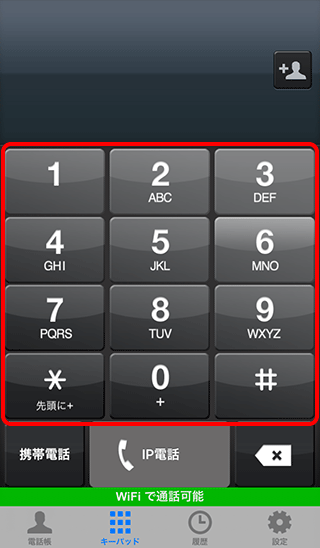
- STEP
- 3/4
[IP電話]をタップします。
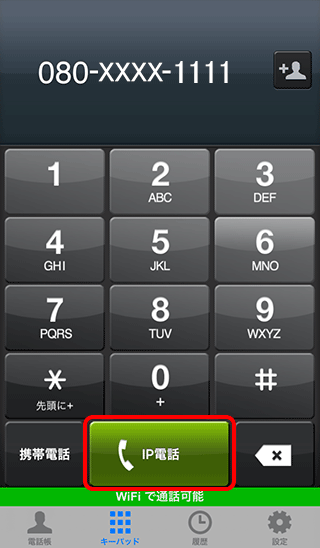

[携帯電話]ボタンについて
[携帯電話]ボタンをタップすると、050 plusではなく、携帯端末本体(070 / 080 / 090で始まる番号)から発信されます。※ 通話料等にご注意ください。
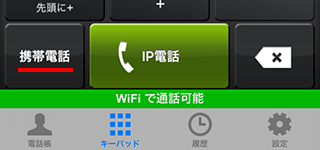
- STEP
- 4/4
相手に電話が発信されます。
通話を終了する場合は[終了]をタップします。
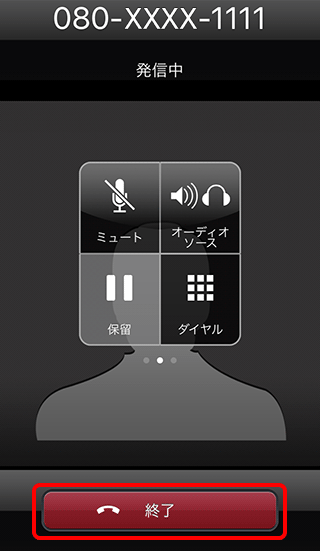
電話帳から発信する
電話帳から相手を選択し、電話をかける方法をご案内します。
- STEP
- 1/6
ホーム画面で[050 plus]アイコンをタップし、アプリを起動します。

- STEP
- 2/6
[電話帳]をタップします。
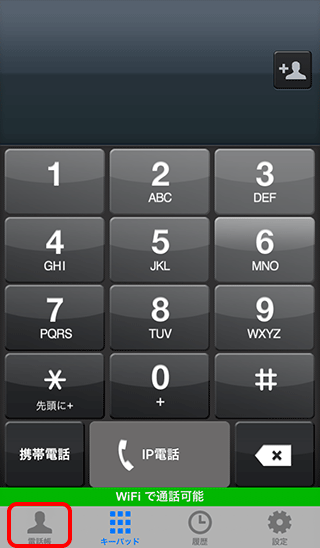
- STEP
- 3/6
[電話帳]画面が表示されます。
電話をかける相手をタップします。
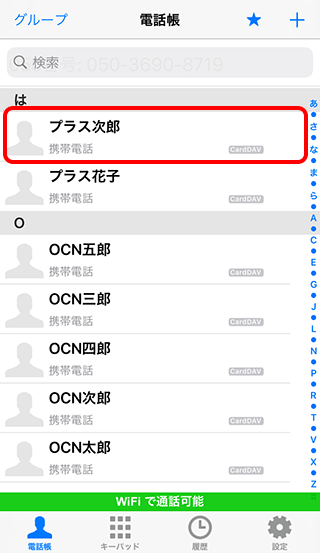

[お気に入り]から電話をかける場合
-
上部の[
 お気に入り]ボタンをタップします。
お気に入り]ボタンをタップします。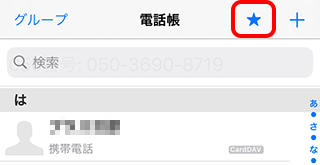
-
[お気に入り]に登録されている連絡先が表示されます。
電話をかけたい相手をタップすると発信します。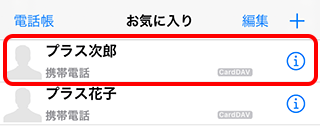
- STEP
- 4/6
選択した相手の[詳細情報]が表示されます。
表示された電話番号をタップします。
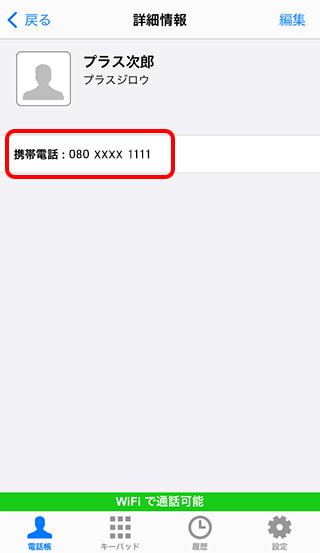
- STEP
- 5/6
相手の電話番号が入力された状態のキーパッド画面が表示されます。
[IP電話]をタップします。
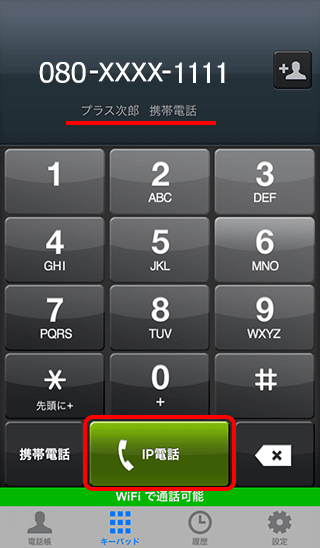

[携帯電話]ボタンについて
[携帯電話]ボタンをタップすると、050 plusではなく、携帯端末本体(070 / 080 / 090で始まる番号)から発信されます。※ 通話料等にご注意ください。
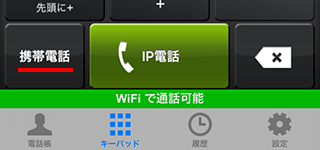
- STEP
- 6/6
相手に電話が発信されます。
通話を終了する場合は[終了]をタップします。
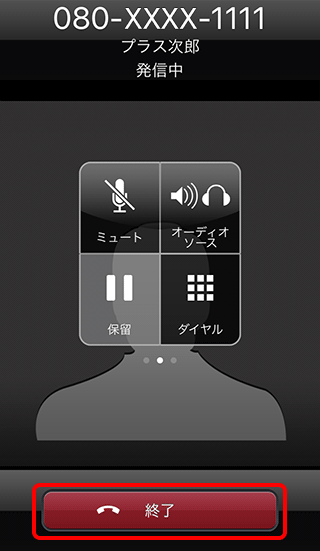
履歴から発信する
アプリの発着信履歴から、電話をかける方法をご案内します。
- STEP
- 1/5
ホーム画面で[050 plus]アイコンをタップし、アプリを起動します。

- STEP
- 2/5
[履歴]をタップします。
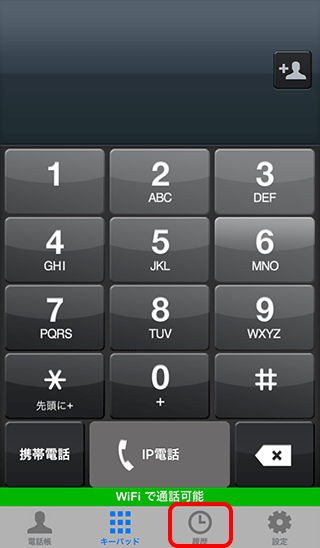
- STEP
- 3/5
発着信の履歴画面が表示されます。
[発信履歴]または[着信履歴]を選択し、履歴から電話をかける相手をタップします。
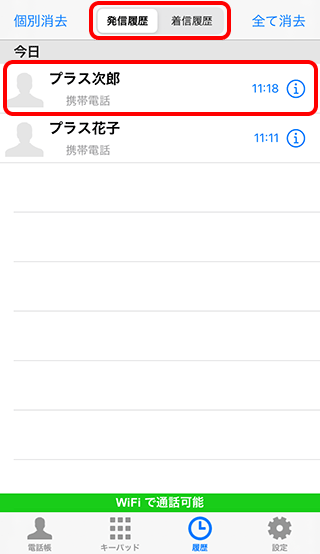
- STEP
- 4/5
相手の電話番号が入力された状態のキーパッド画面が表示されます。[IP電話]をタップします。
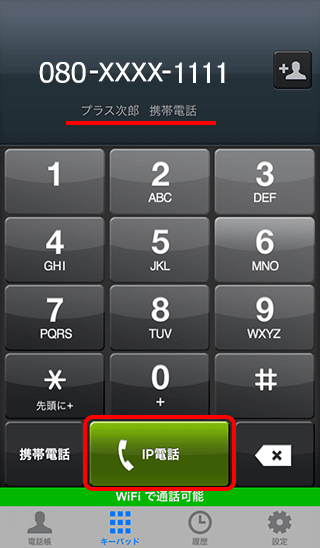

[携帯電話]ボタンについて
[携帯電話]ボタンをタップすると、050 plusではなく、携帯端末本体(070 / 080 / 090で始まる番号)から発信されます。※ 通話料等にご注意ください。
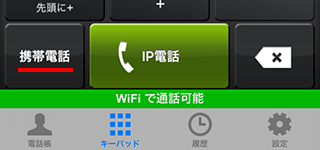
- STEP
- 5/5
相手に電話が発信されます。
通話を終了する場合は[終了]をタップします。
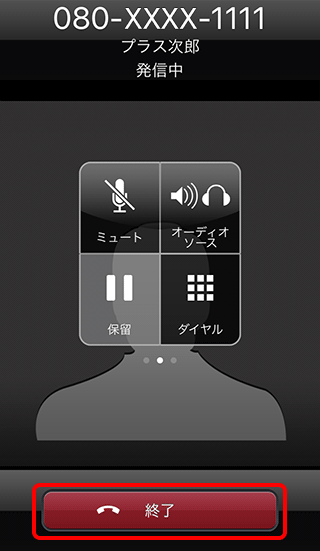
「050 plus」が利用できない場合は、以下のページよりお問い合わせください。
 アンケートにご協力をお願いします
アンケートにご協力をお願いします
「疑問・問題は解決しましたか?」
アンケート
お客さまサポートサイトへのご意見・ご要望をお聞かせください。
ご意見・ご要望がありましたら、ご自由にお書きください。
※ご意見・ご要望は、お客さまサポートサイトの改善に利用させていただきます。
※お問い合わせにはお答えできかねますので、個人情報の入力はご遠慮ください。
